CAD菜单栏和工具栏不见了怎么办?试试云原生3D CAD在线建模更省心
前言
在使用AutoCAD软件绘图时,很多用户都遇到过菜单栏或工具栏突然不见了的问题。无论是由于误操作、界面切换,这种情况都会让初学者一时间不知所措。尤其是在紧急修改图纸或审阅文件时,工具栏消失不仅影响效率,还可能造成操作延误。
这个问题并不复杂,只要掌握下面子虔小编介绍的恢复方法,就能迅速找回界面功能。同时,也有不少用户开始尝试云原生3D CAD在线建模工具,以避免传统软件的各种界面故障和安装问题,让设计过程更加顺畅。
CAD菜单栏和工具栏不见了怎么办?
需要注意的是,这里的CAD特指AutoCAD,也就是由 Autodesk 公司开发的一款专业计算机辅助设计软件。
第一种方法是可以按下键盘上的“Ctrl+0”退出全屏模式,在命令行中输入“MENUBAR”命令,将参数改为1,即可恢复传统菜单栏显示。如果是工具栏不见了,可以使用“TOOLBAR”命令,选择需要的工具栏名称进行显示。
一些版本的CAD软件提供了“工作空间”切换功能,用户可以在界面右下角或顶部栏找到“草图与注释”“三维建模”等选项,切换后界面布局也会恢复原状。
推荐云原生3D CAD
虽然上述方法能有效解决工具栏消失,但传统CAD软件的界面依然存在设置复杂、软件体积大、加载速度慢,动辄占用大量内存的问题。尤其在多终端协作时,不同版本软件之间还会出现兼容性差的问题。这时,选择一款云原生的CAD软件成为更轻松的替代方式。
子虔科技Zixel推出的云原生3D CAD基于先进的云原生架构运行,无需安装下载任何软件和插件,只需在浏览器中打开即可开始建模和查看CAD图纸,现代化的UI界面布局始终保持一致,美观简洁,不存在菜单栏丢失的困扰。这种基于云端的设计方式,省去了安装、升级、备份等一系列步骤,即使是大型装配体模型也能流畅加载,不再依赖高性能显卡或本地存储空间,让设计师可以更专注于绘图本身。
云原生3D CAD不仅能在线打开DWG、STP、RVT等四十多种主流的CAD格式文件,还支持多人实时协作、模型批注、版本管理等功能。文件自动保存在云端,再也不用担心因设备问题导致设置丢失或数据损坏。
推荐阅读
云原生3D CAD的常见问题
1. 云原生 3D CAD有几种功能模块?
目前提供有基础的草图、零件、装配、工程图块,满足基础的模型设计需求。
2. 如何创建文件?
使用页面底部TAB栏的"+"号,创建对应的零件/装配/工程图文件,进入相应模块;
支持使用TAB栏,在对应文件之间。
更多配套CAD软件
除了上述工业设计软件平台云原生3D CAD,还可以结合子虔科技推出的其他配套CAD软件工具来帮助提高工作效率、完善工作流程,比如用于先进的工业设计协同工具3D一览通,可以快速查看DWG、STL、RVT等五十多种常见CAD格式文件,一键分享链接来协同上下游,方便非设计人员参与审阅,提升团队沟通效率。
以上就是【CAD菜单栏和工具栏不见了怎么办?试试云原生3D CAD在线建模更省心】的全部内容,想要了解更多【CAD常见问题】相关内容,请前往子虔科技ZIXEL官网首页!
版权声明:
- 凡本网站注明“来源子虔科技”或者“来源ZIXEL”的所有作品,均为本网站合法拥有版权的作品,未经本网站授权,任何媒体、网站、个人不得转载、链接、转帖或以其他方式使用。
- 经本网站合法授权的,应在授权范围内使用,且使用时必须注明“来源子虔科技”或者“来源ZIXEL”,并且不得对作品中出现的“子虔科技” “ZIXEL”字样进行删减、替换等。违反上述声明者,本网站将依法追究其法律责任。
- 本网站的部分资料转载自互联网,均尽力标明作者和出处。本网站转载的目的在于传递更多信息,并不意味着赞同其观点或证实其描述,本网站不对其真实性负责。
- 如您认为本网站刊载作品涉及版权等问题,请与本网站联系(邮箱:support@zixel.cn,电话:189 1853 8109),本网站核实确认后会尽快予以处理。
)
- 在线编辑 多人协作
- 复杂设计 流畅运行
- 50+ 主流格式兼容
- AI创成式 智能建模
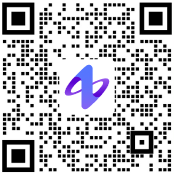 1V1快速响应
1V1快速响应


